Windows 11 Pro ISO文件在哪下载最新版?如何下载原装纯净版Win11 ?点击进入 持续更新!
如何将Excel电子表格转换为Google表格
为了将Excel电子表格转换为Google表格文档,您首先需要将Excel文件上传到Google云端硬盘。
1.打开Google云端硬盘并登录到您的帐户后,单击“新建”,然后在出现的下拉菜单中单击“文件上传”。
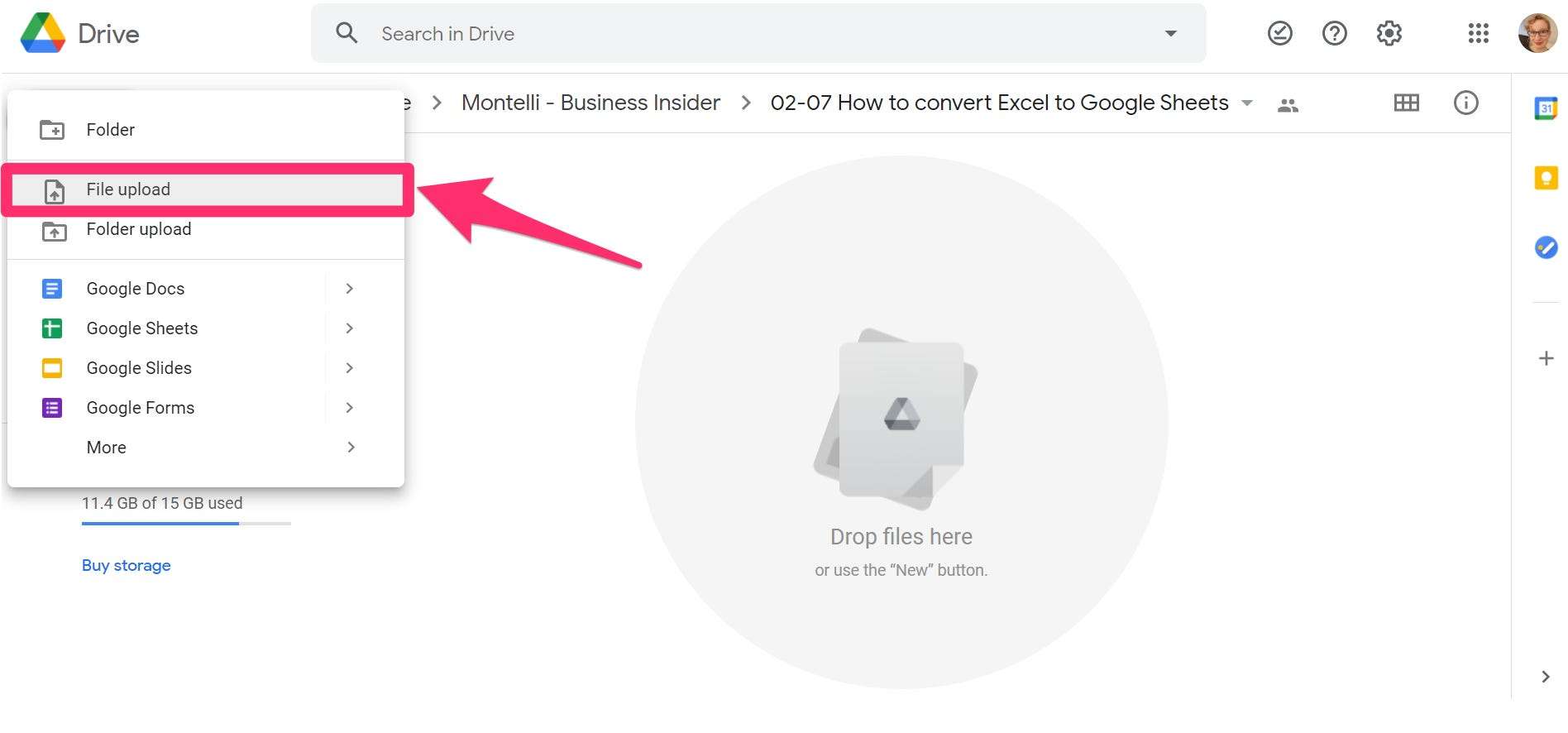
单击“新建”按钮后,在下拉列表中选择“文件上传”。
2.在计算机上找到要转换的Excel文件,然后单击它。完成后,单击“打开”。等待文件上传。
3.完成后,右键单击刚刚上传的文件,然后将光标悬停在“打开方式”上。在出现的子菜单中,单击“ Google表格”。
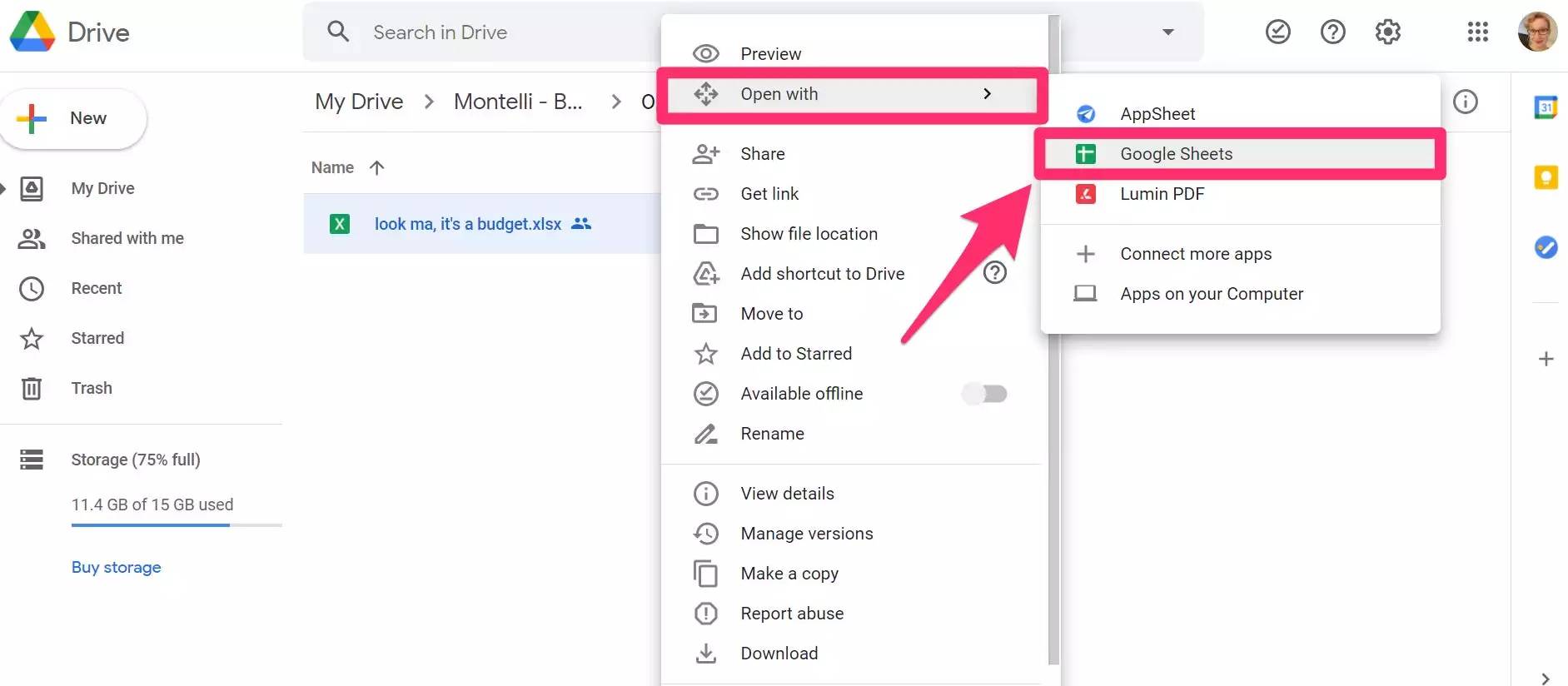
您需要在Google表格中手动打开Excel文件,然后才能对其进行完全转换。
4.在Google表格中打开Excel电子表格后,单击“文件”,然后单击“另存为Google表格”。
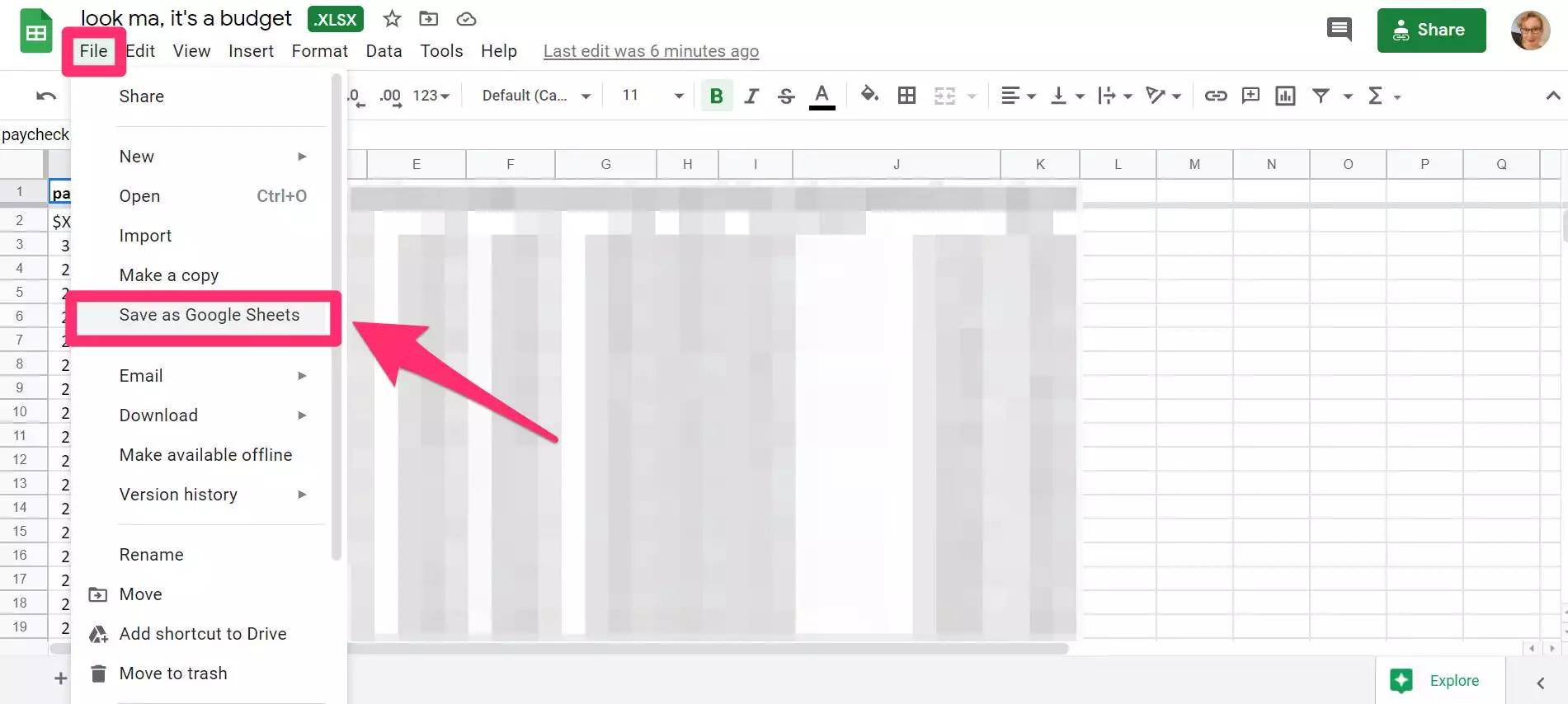
将文件另存为Google表格即可完成转换过程。
5.如果操作正确,文件的Google表格版本将与您上传的Excel文档分开显示。
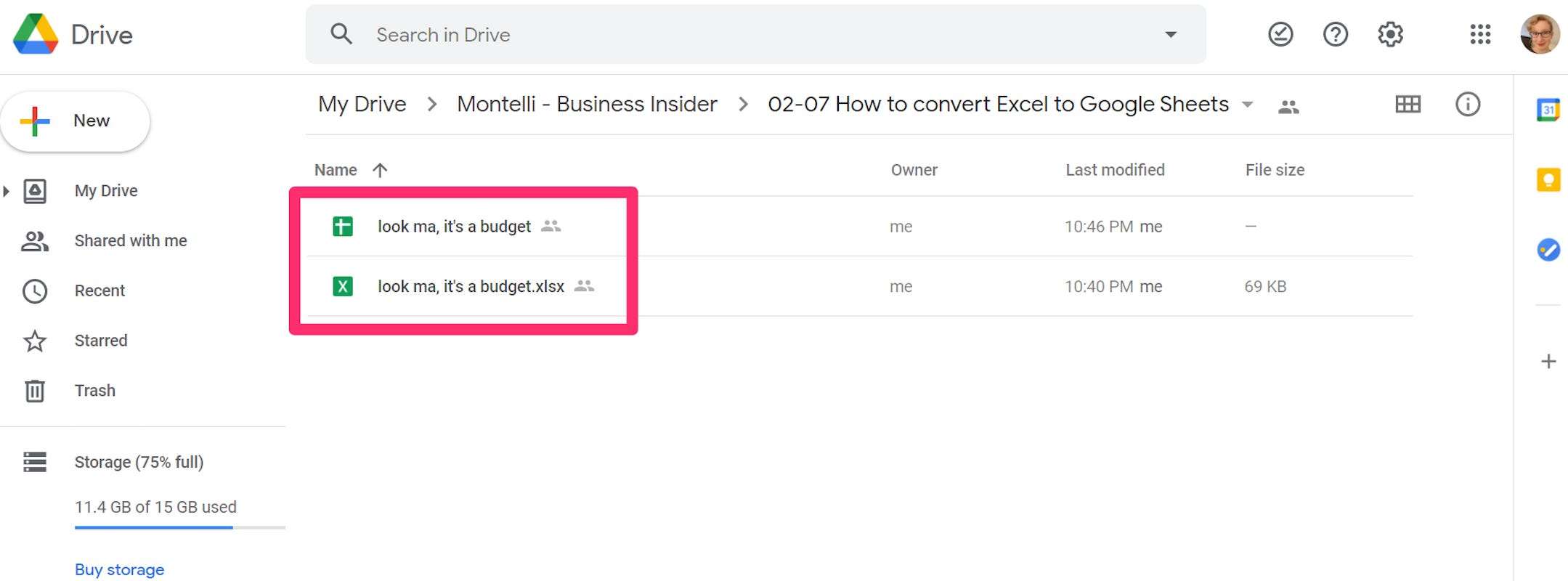
以新格式保存文件时,该文件将与原始文件分开显示。
您还可以在云端硬盘中调整设置,以便每次上传Excel文件时,该文件都会自动转换为表格文件。
如何设置Google云端硬盘以自动转换Excel电子表格
- 打开Google云端硬盘并登录到您的帐户,然后点击右上角的齿轮图标,然后选择“设置”。
- 在打开的窗口中,选中“将上传的文件转换为Google文档编辑器格式”旁边的框。
- 点击右上角的“完成”。
 Win 11系统之家
Win 11系统之家
